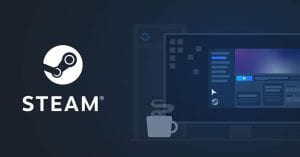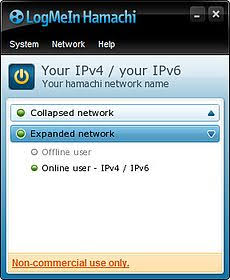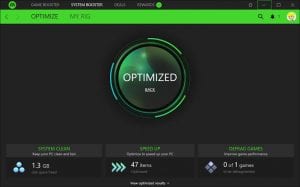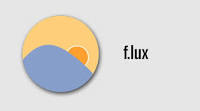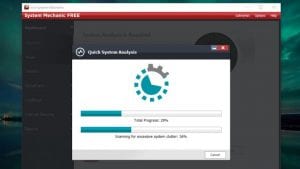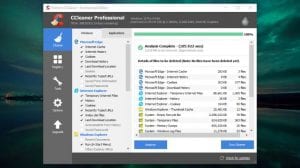أفضل برامج مجانية للألعاب علي أجهزة الكمبيوتر اليوم متابعي موقع تذكره نت جمعت لكم قائمه من افضل البرامج لتشغيل جميع الألعاب علي جهازك الخاص مجانا
محتويات المقال
لتحسن تجربة الالعاب وتحسينها
اذا كنت اشتريت لنفسك جهاز ألعاب أو بنيت واحدة من البداية. الآن يجلس الفخر في مكانه في مكتبك ، فقط في انتظار دفعه إلى أقصى حدوده. أيا كان الأصل ، فإن هذا الكم الهائل من السيليكون والبلاستيك في حاجة إلى برامج متفوقة لنقلها إلى الحدود المذكورة. الصيد؟ لقد دفعت كل نقودك إلى منصة التداول الخاصة بك والآن أصبح رصيد حسابك المصرفي مستنفدًا. الحل؟ مجموعتنا المجمعة بعناية من العلاجات المجانية ، بالطبع. ستساعد تطبيقات Windows المجانية العشرة هذه في تحويل الكمبيوتر الخاص بك إلى قوة هائلة ، مما يتيح لك تتبع معدلات الإطارات والدردشة الصوتية بسهولة والبث كالمحترفين المتمرسين.
ومن هذه البرامج ما يلي:
أولا :steam
هذا سهل البيع. إذا كنت قد صممت أو اشتريت كمبيوترًا جديدًا لامعًا لغرض اللعب الصريح ، فهناك برنامج واحد لن تتمكن ببساطة من العيش بدونه: ستيم ol جيدة. نحن نحبها هنا في TechRadar ، ونحن على يقين من أنك ستحصل على الكثير من المودة أيضًا.
يمنح Steam مالكي أجهزة الكمبيوتر الشخصية نوعًا من النظام البيئي الآمن والمهني المرتبط عادةً بوحدات التحكم في الصناديق المغلقة. يمكنك البحث عن ألعاب مجانية ، أو indies غير مكلفة ، أو ألقاب ثلاثية – A كاملة ، وإطلاقها مباشرة من البرنامج. هناك دعم حتى للإنجازات ، بالإضافة إلى وضع Big Picture للألعاب من الأريكة.
ثانيا: LogMeIn Hamachi
استمتع بألعاب متعددة اللاعبين عبر شبكة افتراضية آمنة ، مجانية تمامًا
إذا كنت ترغب في تنظيم اجتماعات آمنة أو تسجيل العديد من المساهمين في جلسة podcast أو لعبة ، فأنت بحاجة إلى الاعتماد على VPN قوية ومتينة (شبكة خاصة افتراضية).
كما قد تكون خمنت نظرًا لأنه مدرج في هذه القائمة ، فإن LogMeIn Hamachi مجاني تمامًا للاستخدام ، لكن لا تدع غياب بطاقة الأسعار يخيفك – بلا شك لا يساوي “رخيص”.
يمكّنك Hamachi من إنشاء شبكة محكمة الإغلاق بين أجهزة كمبيوتر متعددة والقيام بكل شيء بدءًا من مشاركة الملفات وحتى لعب الألعاب الخاصة ، باستخدام بروتوكول P2P فائق الأمان لضمان إمكانية وصوله بسلاسة إلى الخوادم وجدران الحماية وأجهزة التوجيه. إنه يضم واحدة من أبسط الواجهات التي استخدمناها على الإطلاق في عالم شبكات VPN ، لذا إذا كنت حديث العهد نسبيًا بهذا المفهوم ، فلن تجعلك Hamachi تشعر بأنك مستجد تمامًا.
ثالثا : Razer Cortex: Game Booster
حسّن إعدادات الكمبيوتر ، بصرف النظر عن منصة الألعاب التي تستخدمها
Razer ، بصفته صانعًا قديمًا للأجهزة الطرفية لألعاب الكمبيوتر ، يصنع أيضًا بعض البرامج المجانية القوية للغاية لتحسين جهازك. بالطبع ، هناك مناطق في الجناح ستقودك إلى بعض تطبيقات Razer المتميزة ، ولكن لا يزال هناك الكثير من الذهب المجاني الذي سيتم استخراجه من Razer Cortex: Game Booster.
لقد تم تصميمه للعمل مع كل نوع من أجهزة الكمبيوتر ، لذلك سواء كنت تهزّ بنية أساسية أو وحشًا متلاعبًا بجهاز الحفر ، فإن Game Booster لديها ما تقدمه لجهازك. سواء كنت تستخدم Steam أو Origin أو أي منصة أخرى لإطلاق ألعابك ، سيبدأ Game Booster في محاولة تحسين إعداداتك لتحسين تجربتك تلقائيًا.
إنه برنامج ذكي مجاني للغاية لجهاز الكمبيوتر الخاص بك للألعاب ، وهو مثالي إذا كنت تبحث عن تحسين إضافي قليل دون بذل الكثير من الجهد. إنه لأمر رائع أيضًا إذا كنت ترغب في جعل جهاز كمبيوتر أقدم يعمل بجد أكبر.
رابعا : TeamSpeak
تطبيق الدردشة الصوتية المثالي للاعبين ، مع تشفير اختياري
يمكن أن تكون الألعاب مصدرًا رائعًا للهروب ، لكن القليل من الأشياء تقارن بالانضمام إلى أصدقائك عبر الإنترنت لإجراء محادثة جيدة عبر سماعات الرأس. سواء كنت ترغب في الارتباط على World of Warcraft أو مجرد مضغ الدهون أثناء قيام الجميع بلعب شيء خاص بهم ، يعد تطبيق VoIP (بروتوكول الصوت عبر الإنترنت) أمرًا ضروريًا.
هناك الكثير من الخيارات عندما يتعلق الأمر بالدردشة الصوتية ، ولكن تطبيق VoIP المفضل لدينا هو TeamSpeak. يمكنك الاتصال بأصدقائك بسهولة ، ومجموعة خياراتها رائعة للغاية ، مما يتيح لك ضبط مستويات الصوت واستخدام تقليل الصدى وحتى استخدام التشفير.
TeamSpeak مجاني للاستخدام اليومي غير التجاري للكمبيوتر الشخصي ، على الرغم من أنه سيتعين عليك فتح محفظتك لاستئجار خادم أو استخدام تطبيق الهاتف المحمول.
خماسا : MSI Afterburner
أفضل أداة رفع تردد التشغيل المجانية لفوز الأداء الإضافي من GPU الخاص بك
كتبت MSI في الأصل “Afterburner” لتحل محل مجموعتها الخاصة من بطاقات الرسومات ، ولكن تم فتح البرنامج منذ ذلك الحين لتمكين مالكي بطاقات Nvidia و AMD من دفع أجهزتهم إلى الحد الأقصى. إذا كان لديك اهتمام كبير بجعل بطاقة رسومات جهاز الكمبيوتر الخاص بالألعاب الجديدة تربح سعرها ، فإن برنامج التحسين المجاني MSI Afterburner ضروري.
الإعلانات:
فكر في MSI Afterburner كطريقة لإلغاء تأمين الإمكانات الداخلية لجرافيك – يفتح البرنامج إعدادات الجهد للجزء الذي اخترته من الأجهزة وتمكنك من تحسين أدائه الإجمالي.
تعد ذاكرة الفيديو وسرعة الساعة من أهم المجالات التي تشرق MSI Afterburner عليها عندما يتعلق الأمر بزيادة سرعة جهازك. كن حذرًا ، على الرغم من أن التساهل في هذه الإعدادات يمكن أن يؤدي إلى ارتفاع درجة حرارة جهاز الحفر لديك ، لذا تأكد من ضبط وحدة التبريد لديك بالكامل قبل بدء طهي وحدة معالجة الرسومات.
سادسا : OBS Studio
برامج تسجيل وتدفق متطورة لـ YouTube و Twitch والمزيد
لديك جهاز كمبيوتر شخصي جديد واتصال إنترنت ثابت وهوس غير صحي بالألعاب. هناك طريقة واحدة فقط ستذهب: التدفق.
هناك الكثير من الخيارات المتاحة عندما يتعلق الأمر ببث ألعابك ، لكن الكثير منها يفرض عليك قيودًا غير ضرورية. هذا هو المكان الذي يأتي فيه OBS Studio – قطعة مجانية رائعة قابلة للتخصيص والتي تمكنك من التدفق إلى الخادم الخاص بك أو مجموعة متنوعة من البوابات الشائعة (بما في ذلك Twitch و DailyMotion والمزيد).
يعد إعداد OBS Studio أمرًا سهلاً للغاية ، لذا إذا كنت جديدًا نسبيًا على مشهد البث ، فلن تضيع وسط كل هذه الخيارات. إذا كنت ترغب في الحصول على مزيد من التقدم ، فهناك خيار لضبط لقطات كاميرا الويب وإضافة الصور / الرسومات لإضافة هذا المستوى الإضافي من الاحترافية.
يدعم OBS Studio أيضًا البث المباشر عالي الدقة ، لذلك إذا كنت تبث في مستوى أعلى من الجودة ، يمكنك الحفاظ على صورتك الأصلية عبر الإنترنت
سابعا : f.lux
تطبيق مجاني يقوم بضبط عرضك تلقائيًا لحماية عينيك
بعيدًا عن هاتفك الذكي ، عادةً ما تعني جلسات الألعاب تمديدات طويلة أمام شاشتك ، مما يجهد تلك مختلس النظر في البحث عن الجوائز والإنجازات. إنها حياة قديمة رائعة ، لكنها لن تنفع عينيك على المدى البعيد. أحد الحلول المحتملة هو برنامج مصمم خصيصًا لجعل شاشتك أقل ضرراً على مدار فترات طويلة.
أحد هذه الخيارات هو f. يعمل تطبيق Windows المجاني هذا عن طريق ضبط درجة حرارة لون الشاشة بشكل ديناميكي وفقًا للوقت من اليوم ومصادر الإضاءة في المكان الذي قمت فيه بإعداد الكمبيوتر الشخصي الجديد للألعاب. سيساعد ذلك على تقليل إجهاد العين وتحسين أنماط النوم عند ممارسة الألعاب في وقت متأخر من المساء. إنها أيضًا صغيرة جدًا ولن تستهلك موارد النظام التي تستخدمها ألعابك المفضلة بشكل أفضل.
ثامنا : CPU-Z
احصل على معلومات مفصلة حول أداء جهاز الكمبيوتر الخاص بك وتحديد طرق لتعزيزه
على غرار MSI Afterburner و f.lux ، فإن CPU-Z تدور حول ضبط آلة ألعاب الكمبيوتر المحببة في جهاز جيد التزييت.
من المؤكد أنه ليس برنامجًا جذابًا ، لكنه نوع مجموعة الأدوات الخلفية التي يجب عليك تجربتها بالفعل إذا كنت ترغب في الحصول على جهاز الكمبيوتر الخاص بك في أفضل حالة ممكنة (خاصةً إذا كنت تحاول اقتحام مشهد الألعاب الإلكترونية أو كنت بصدد إنشاء مهنة في التدفق).
يمكّنك CPU – Z من مراجعة جميع أنواع المعلومات التفصيلية حول مناطق مختلفة من جهاز الكمبيوتر الخاص بك بتنسيق بسيط إلى حد ما. إنها بالتأكيد ليست مناسبة للقلب الخافت ، لكنها بالتأكيد تستحق قضاء بعض الوقت مع زيادة أداء الكمبيوتر إلى أقصى الحدود. يمكنك معرفة ما يجري في الوقت الفعلي ، وحفظ التقارير في أي وقت بتنسيق TXT أو HTML
تاسعا : Iolo System Mechanic
Iolo نظام ميكانيكي
10. Iolo نظام ميكانيكي
تحليل وتحسين جهاز الكمبيوتر الخاص بك للحصول على زيادة ملحوظة في الأداء
يعد Iolo System Mechanic خيارًا رائعًا آخر لتنظيف جهاز الكمبيوتر الذي يعمل بنظام Windows وتحسينه. لا توجد فائدة كبيرة في تشغيل الاثنين ، ولكن هذا سيكون هو تفضيلنا إذا لم تكن واثقًا جدًا من العبث بإعدادات البرامج بنفسك وتفضل أن يقوم برنامج يستند إلى المعالج باتخاذ القرارات نيابة عنك.
ستحتاج إلى الاستثمار في الإصدار المتميز من System Mechanic إذا كنت تريد أدوات إضافية مثل التحسين في الوقت الفعلي ، ولكن من أجل إزالة العبث من النظام الخاص بك دون قلق من أنك قد تحذف شيئًا مهمًا عن طريق الخطأ ، يصعب على الإصدار المجاني تغلب.
عاشرا: Piriform CCleaner
قم بتنظيف الملفات غير المهمة لتحرير المساحة وتعليق البرامج المتعطشة للموارد
سواء أكنت تدرك ذلك أم لا ، فإن جهاز الكمبيوتر أو الكمبيوتر المحمول الخاص بك مليء بالملفات ومختلف البتات الرقمية التي لا تحتاج إليها. كل هذه البتات والبوب الإضافية تشغل مساحة كبيرة ، وهذا يعني أن الكمبيوتر الشخصي سوف يعمل بشكل أبطأ وأبطأ مع مرور الوقت. ليس هذا هو نوع الموقف الذي تريده مع منصة ألعاب مخصصة. الحل: أداة تنظيف مناسبة مثل Piriform CCleaner.
يمكنه حذف الملفات المؤقتة وإدخالات تسجيل Windows المكسورة تلقائيًا ، وتحديد البرامج التي لا يحتاج إليها نظامك. هناك تحذير ، رغم ذلك: CCleaner قوية جدًا ، لذا تأكد من التحقق من إعداداته قبل إيقاف تشغيله على جهازك لتجنب حذف أي شيء تفضل تعليقه (كلمات المرور المحفوظة في متصفح الويب الخاص بك ، على سبيل المثال). لا يزال ، CCleaner هو تطبيق مجاني ممتاز لجهاز الكمبيوتر الجديد للألعاب.